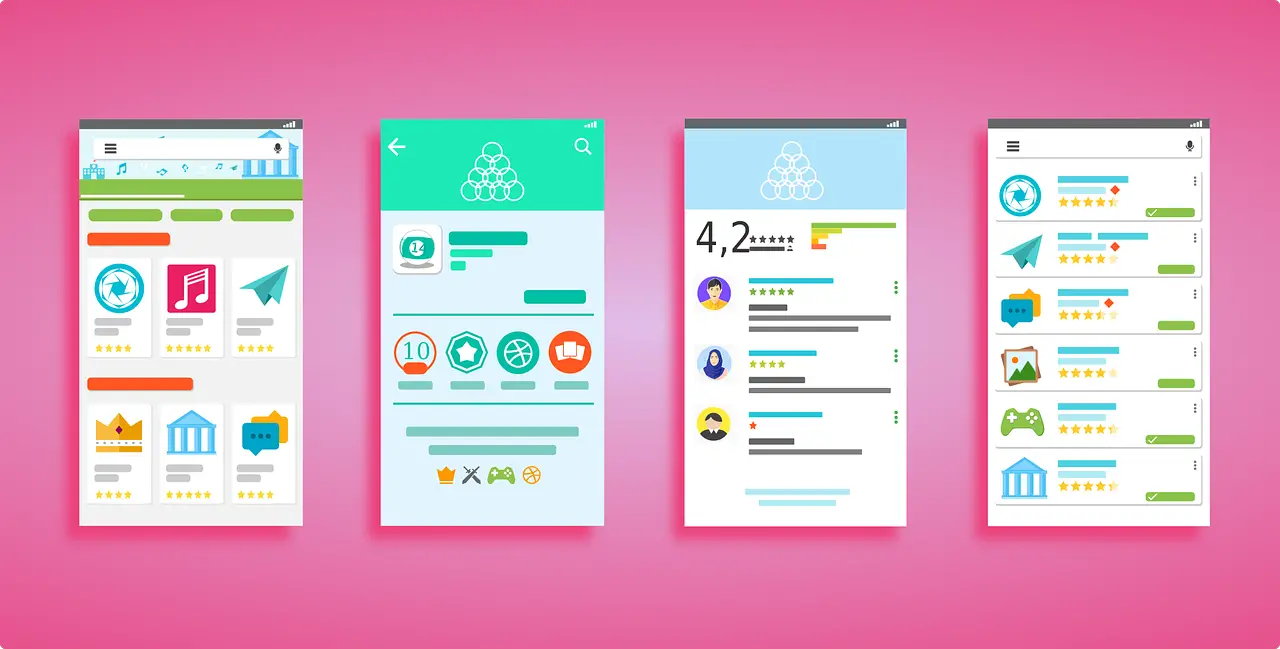Пользовательский интерфейс Calman служит комплексным инструментом для калибровки и управления различными устройствами, такими как измерители, источники и дисплеи. Благодаря широкому набору функций и опций интерфейс призван предоставить пользователям удобный и эффективный опыт. Предлагая такие функции, как сохранение и загрузка сеансов калибровки и отчетов, доступ к информации о лицензии и регистрации, а также возможность сравнения данных между различными режимами или настройками, интерфейс Calman позволяет пользователям эффективно управлять задачами калибровки. Кроме того, интерфейс включает специальные вкладки для управления измерителем, источником и дисплеем, предоставляя пользователям возможность находить новые устройства и подключаться к ним, устанавливать типы и разрешения дисплея, а также управлять доступом через вкладку DDC или отдельное окно. Кроме того, интерфейс Calman предлагает параметры настройки для нестандартного использования и позволяет пользователям устанавливать цели калибровки и смещения измерений. Благодаря обширным функциям и удобному дизайну пользовательский интерфейс Calman призван удовлетворить потребности пользователей, стремящихся к инновациям в области калибровки и управления устройствами.
Ключевые выводы
- Пользовательский интерфейс Calman предлагает комплексный инструмент для калибровки и управления устройствами с широким набором функций и опций.
- Интерфейс удобен и эффективен, позволяя легко сохранять и загружать сеансы калибровки и отчеты, а также сравнивать данные между различными режимами или настройками.
- Интерфейс Calman состоит из различных вкладок, таких как вкладка управления счетчиком, вкладка управления источником, вкладка управления дисплеем и вкладка DDC, предоставляя пользователям легкий доступ к различным элементам управления и параметрам настройки.
- Интерфейс также включает в себя функции меню для сохранения и загрузки сеансов калибровки, доступа к информации о лицензии и регистрации, а также для сохранения настроек и данных калибровки для дальнейшего использования. Кроме того, вкладки истории позволяют легко сравнивать данные и анализировать результаты калибровки.
Обзор пользовательского интерфейса Calman
Обзор пользовательского интерфейса Calman предоставляет исчерпывающий обзор различных функций, доступных в программном обеспечении Calman. Эти функции включают в себя меню Calman, вкладки «История», вкладку «Управление счетчиком», вкладку «Управление источником», вкладку «Управление отображением», «Настройки», «Основные параметры рабочего процесса», «Расширенные параметры рабочего процесса», «Параметры измерения приложения» и «Настройки приложения».
Меню Calman позволяет пользователям получить доступ к таким функциям, как сохранение и загрузка сеансов калибровки, доступ к информации о лицензии и регистрации, а также загрузка отчетов о калибровке. Вкладки «История» позволяют пользователям дублировать макеты для дополнительных показаний и сравнивать данные между различными режимами или настройками. Вкладка «Управление измерителем» позволяет пользователям находить измерители и подключаться к ним, устанавливать тип отображения, изменять режим экспозиции и создавать профили измерителей. Вкладка «Управление исходным кодом» позволяет пользователям подключаться к источникам и устанавливать разрешение и задержку шаблона. Вкладка «Управление дисплеем» позволяет пользователям находить и подключаться к дисплеям или видеопроцессорам, выбирать место калибровки и получать доступ к элементам управления. Другие функции включают изменение настроек, параметры рабочего процесса и настройки приложения.
Калман Меню
В пользовательском интерфейсе Calman меню Calman обеспечивает доступ к различным функциям и функциям, таким как сохранение и загрузка сеансов калибровки, доступ к информации о лицензии и регистрации, а также загрузка отчетов о калибровке. Меню состоит из нескольких пунктов, которые включают в себя:
-
Сохранить сеанс калибровки: этот параметр позволяет пользователям сохранять текущий сеанс калибровки, гарантируя, что все настройки и данные калибровки будут сохранены для использования в будущем.
-
Загрузить сеанс калибровки: пользователи могут получить доступ к ранее сохраненным сеансам калибровки, выбрав этот параметр, что позволит им получить и продолжить работу над определенной калибровкой.
-
Загрузить отчет о калибровке. Этот параметр позволяет пользователям загружать и просматривать отчеты о калибровке, созданные в ходе предыдущих сеансов калибровки, с подробным анализом результатов калибровки. Эти отчеты могут быть полезны для отслеживания прогресса и определения областей, требующих дальнейших корректировок.
Вкладки истории
Вкладки «История» в пользовательском интерфейсе Calman позволяют легко сравнивать данные между различными режимами или настройками, предоставляя ценный инструмент для анализа результатов калибровки и внесения обоснованных корректировок для оптимальной производительности дисплея. Эти вкладки позволяют пользователям дублировать текущий макет для дополнительных показаний, что позволяет проводить параллельное сравнение. Эта функция особенно полезна при тестировании различных режимов или настроек калибровки, чтобы определить, какие из них дают желаемые результаты. Сравнивая данные из разных режимов или настроек, пользователи могут выявить любые несоответствия или различия в производительности и внести необходимые коррективы. Это помогает обеспечить точную калибровку дисплея и максимально возможное качество изображения. Вкладки «История» предоставляют исчерпывающий обзор данных калибровки, позволяя пользователям принимать обоснованные решения для достижения желаемой производительности дисплея.
Вкладка управления счетчиком
Вкладка «Управление измерителем» предоставляет пользователям возможность находить новые измерители и подключаться к ним, устанавливать тип отображения, изменять режим экспозиции измерителя и создавать профили измерителя, повышая точность и эффективность процесса калибровки. Вкладка позволяет пользователям искать и подключаться к новому измерителю, обеспечивая совместимость и правильную связь между измерителем и программным обеспечением. Пользователи также могут установить тип дисплея, который будет измерять измеритель, обеспечивая точные показания. Кроме того, режим экспозиции измерителя можно настроить, что позволяет пользователям оптимизировать работу измерителя в различных условиях освещения. Кроме того, у пользователей есть возможность создавать профили счетчиков, которые можно настраивать и сохранять для конкретных задач калибровки, упрощая процесс калибровки и улучшая согласованность. В целом, вкладка «Управление измерителями» предлагает полный контроль над измерителями, позволяя пользователям получать точные и надежные результаты калибровки.